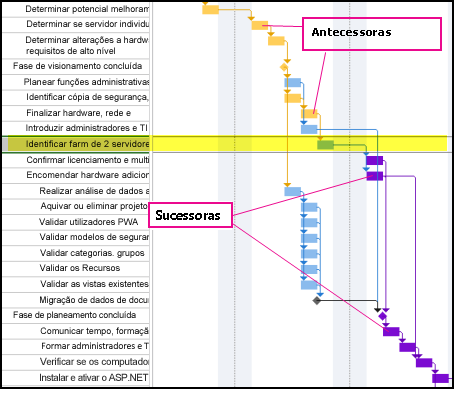Num projeto complexo, o lado das barras do Gráfico Gantt pode começar a ficar repleto de barras multicoloridas e linhas de ligações. Para ordenar isto visualmente, pode apresentar um caminho de tarefa para realçar a forma como as tarefas se ligam entre si.
-
No Gráfico Gantt, clique no separador Formatar .
-
Clique em Caminho da Tarefa e, em seguida, selecione a tarefa relacionada a realçar.
-
Antecessoras Tarefas que ligam e vêm antes da tarefa selecionada.
-
Predecessoras De Condução Tarefas que são apresentadas antes da tarefa selecionada e que a afetam diretamente. Quando a tarefa antecessora de condução é movida, a tarefa selecionada também é movida.
-
Sucessores Tarefas que ligam e seguem a tarefa selecionada.
-
Sucessores Orientados As tarefas que seguem a tarefa selecionada e são diretamente afetadas pela mesma. Quando a tarefa selecionada é movida, a tarefa sucessora condicionada também é movida.
Esta imagem mostra que os antecessores e sucessores estão realçados no Gráfico Gantt.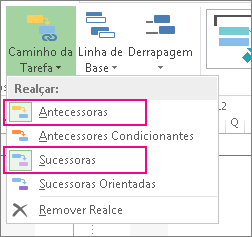
-
-
Para remover o realce do caminho da tarefa, clique em Remover Realce.
Sugestão de gestão de projetos Tanto os caminhos de tarefas como os caminhos críticos mostram como as tarefas afetam umas às outras ou a data de fim do projeto. Pode mostrar o caminho crítico juntamente com um caminho de tarefa selecionado para obter mais controlo sobre o impacto que as tarefas têm na agenda geral.
Seguem-se imagens anteriores e posteriores que mostram como os caminhos de tarefas o ajudam a compreender o impacto das tarefas entre si e a data de fim do projeto.
Fluxograma com os pontos de ligação vermelhos.
Uma agenda sem caminhos de tarefas.
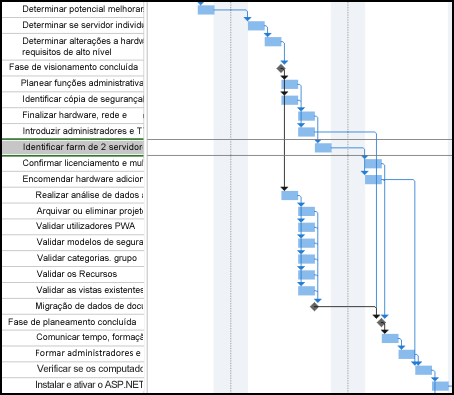
O cabeçalho da coluna de uma tabela contém informações de contacto.
Uma tarefa selecionada a mostrar antecessores e sucessores. Quando uma tarefa é selecionada, o seu "caminho" é realçado, indicando-lhe instantaneamente qual é a tarefa relacionada.